Planilhas google: como converter a duração em minutos
Você pode usar a seguinte fórmula para converter a duração em minutos no Planilhas Google:
=VALUE( B2 * 24 * 60 )
Esta fórmula específica converte a duração da célula B2 em minutos.
Por exemplo, se a hora for 10:14:22 , a fórmula irá convertê-la em 614,37 para que a hora seja representada como 614,37 minutos.
O exemplo a seguir mostra como usar esta fórmula na prática.
Exemplo: converta o tempo em minutos no Planilhas Google
Digamos que temos o seguinte conjunto de dados no Planilhas Google que mostra o número de horas, minutos e segundos que diferentes atletas levaram para completar uma competição:
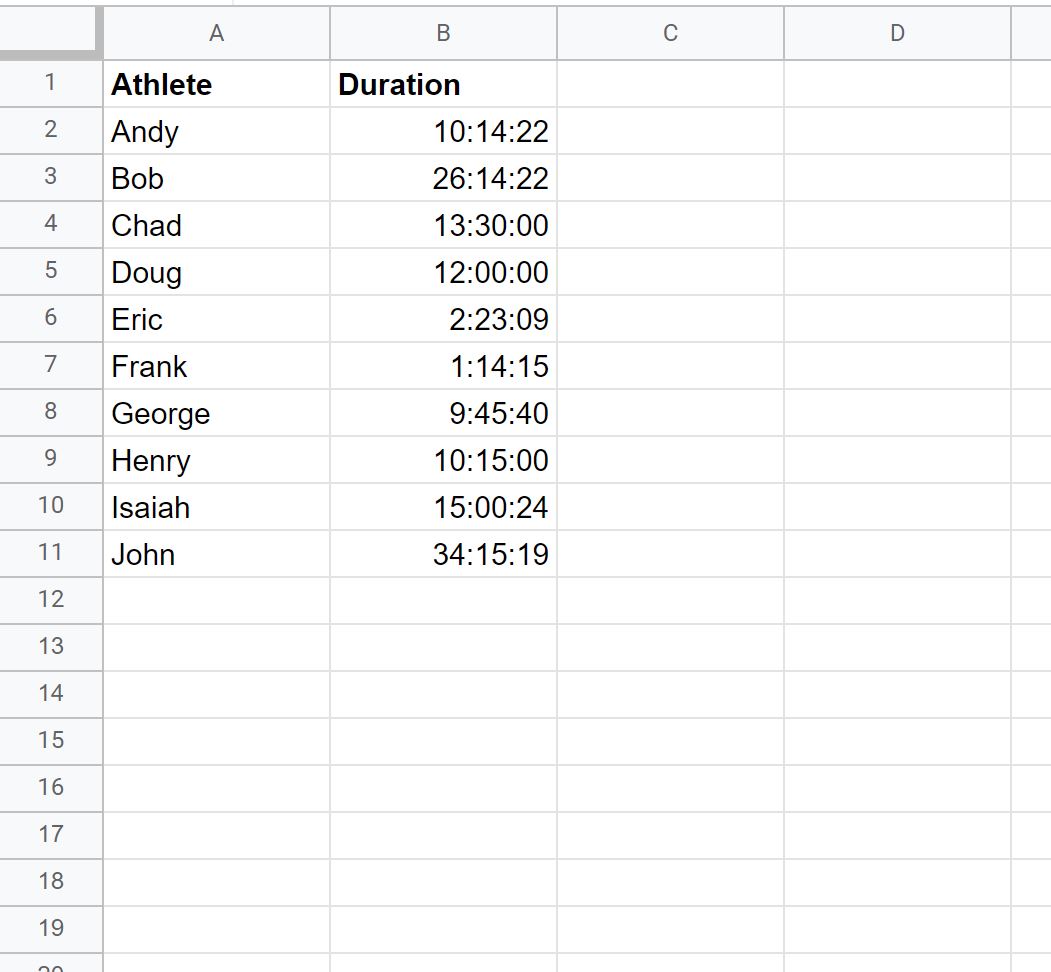
Podemos garantir que os valores na coluna Duração sejam formatados como durações destacando o intervalo B2:B11 , clicando na guia Formatar , depois clicando em Número , depois clicando em Duração :
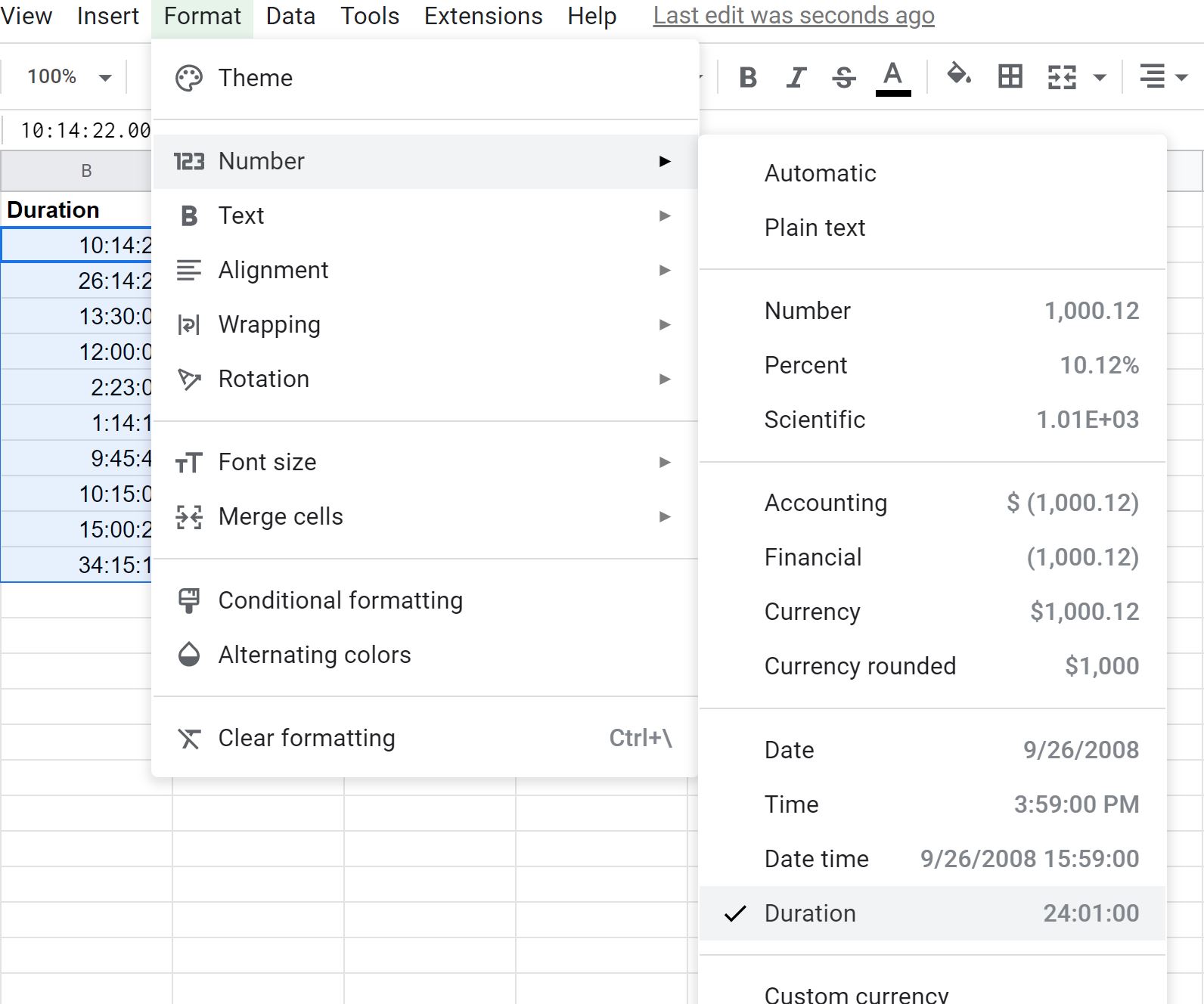
Podemos então usar a seguinte fórmula para converter as durações em minutos:
=VALUE( B2 * 24 * 60 )
Digitaremos esta fórmula na célula C2 e , em seguida, clicaremos e arrastaremos a fórmula para cada célula restante na coluna C:
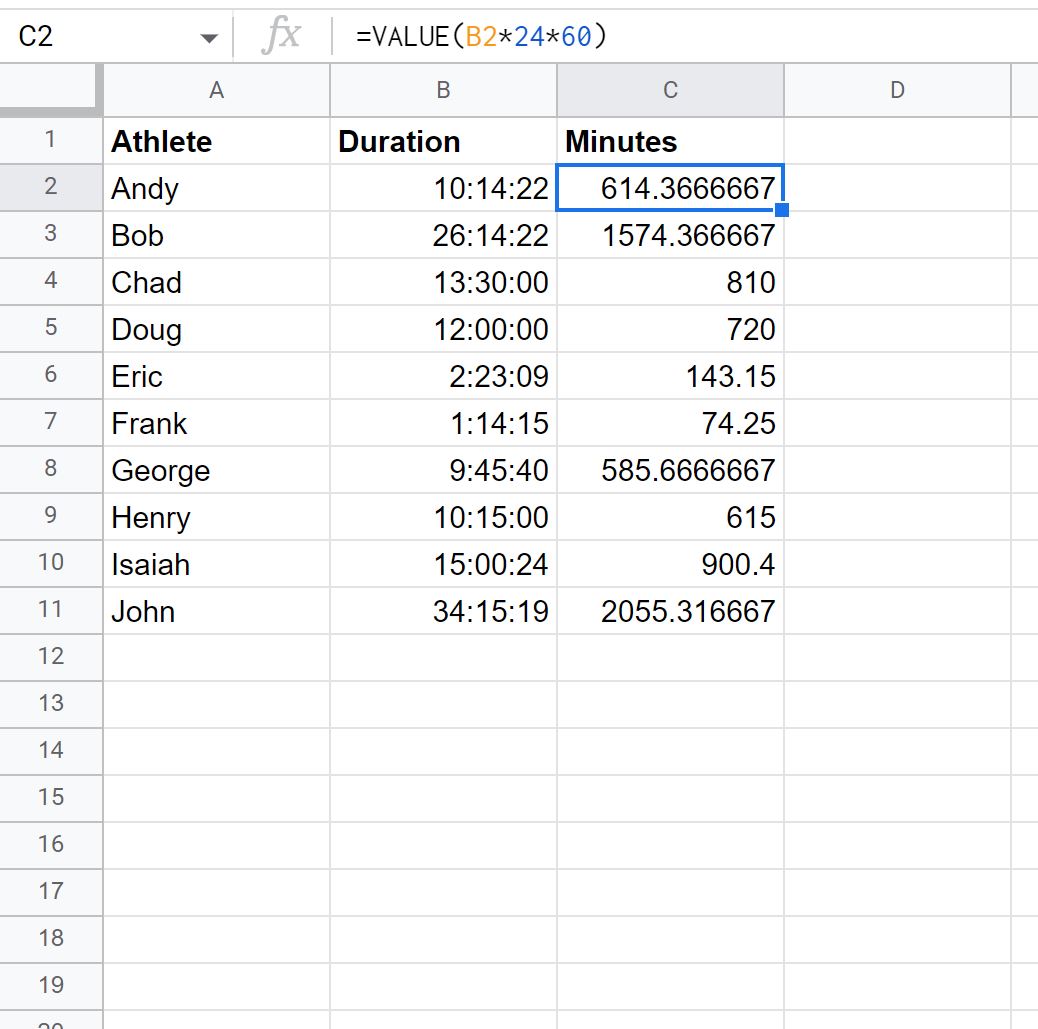
A nova coluna Minutos exibe o tempo na coluna Duração em minutos.
Por exemplo:
- Uma duração de 10 horas, 14 minutos e 22 segundos é convertida em 614,37 minutos.
- Uma duração de 26 horas, 14 minutos e 22 segundos é convertida em 15,74,37 minutos.
- Uma duração de 13 horas, 30 minutos e 0 segundos é convertida em 810 minutos.
E assim por diante.
Observação : esta fórmula funciona porque as durações são armazenadas em número de dias no Planilhas Google.
Assim, multiplicar por 24 horas em um dia e depois por 60 minutos em uma hora permite converter as durações em minutos.
Recursos adicionais
Os tutoriais a seguir explicam como fazer outras coisas comuns no Planilhas Google:
Como converter o carimbo de data/hora em data no Planilhas Google
Como classificar por data no Planilhas Google
Como comparar datas no Planilhas Google
Como adicionar meses atualizados no Planilhas Google